क्या पता
- पहली पसंद: टीवी और होम थिएटर रिसीवर पर वीडियो-प्रोसेसिंग सेटिंग्स को अक्षम करें, फिर वीडियो-प्रोसेसिंग सेटिंग्स को फिर से सक्षम करें।
- अगला विकल्प: डिस्प्ले या रिसीवर पर ऑपरेटिंग मेनू में सेटिंग्स की जाँच करें। ऑडियो सिंक, ऑडियो विलंब, और लिप सिंक. जैसे शब्दों की तलाश करें।
- या, डिस्प्ले और आपके रिसीवर के बीच ऑडियो और वीडियो कनेक्शन को अलग करें।
यह लेख बताता है कि आपके होम थिएटर सिस्टम में ऑडियो और वीडियो सिंकिंग समस्याओं को कैसे ठीक किया जाए। जब आप जो ऑडियो सुन रहे हैं वह आपके द्वारा देखे जा रहे वीडियो से मेल नहीं खाता है, तो यह काफी निराशाजनक हो सकता है-और विशेष रूप से बोलने वाले लोगों की क्लोज-अप छवियों (इस प्रकार लिप-सिंक शब्द) पर ध्यान देने योग्य हो सकता है।
ऑडियो/वीडियो समन्वयन समस्याओं का क्या कारण है?
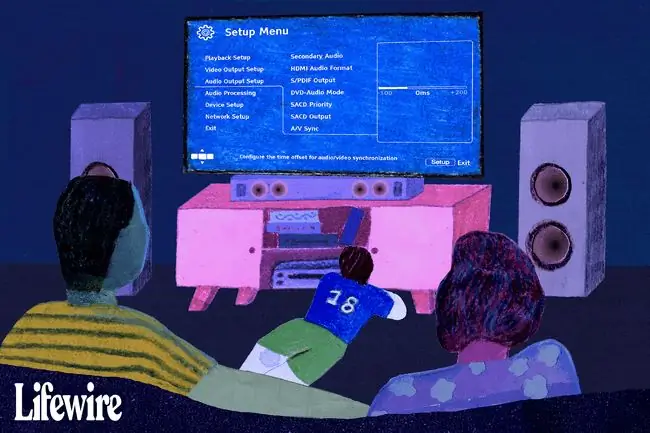
ऑडियो और वीडियो के सिंक से बाहर होने का सबसे आम कारण ऑडियो प्रोसेसिंग गति है। ऑडियो अक्सर वीडियो की तुलना में बहुत तेजी से संसाधित होता है, खासकर जब यह 4K वीडियो की बात आती है। उच्च-रिज़ॉल्यूशन वीडियो फ़ाइलें बहुत अधिक स्थान लेती हैं, और इसके परिणामस्वरूप ऑडियो सिग्नल की तुलना में वीडियो सिग्नल को संसाधित करने में अधिक समय लग सकता है।
यदि आपका रिसीवर या डिस्प्ले आने वाले सिग्नल (जैसे अपस्केलिंग) के लिए बहुत सारी वीडियो प्रोसेसिंग करने के लिए सेट है, तो ऑडियो और वीडियो सिंक से बाहर हो सकते हैं, ऑडियो वीडियो से पहले आ सकता है (या इसके विपरीत)).
यह देखने के लिए जांचें कि क्या समस्या किसी विशिष्ट केबल/उपग्रह, स्ट्रीमिंग प्रोग्राम या चैनल तक सीमित है। उदाहरण के लिए, यदि आप किसी फिल्म की स्ट्रीमिंग कर रहे हैं, और आप समन्वयन समस्याओं का अनुभव करते हैं, तो यह आपके इंटरनेट या केबल/उपग्रह प्रदाता के साथ एक अस्थायी गड़बड़ी हो सकती है। यदि आप एक सिंक समस्या को ठीक नहीं कर सकते हैं, तो संभावना है कि यह आपके हाथ से बाहर है और समय पर खुद को हल कर लेगा।
ऑडियो/वीडियो सिंक की समस्याओं को कैसे ठीक करें
आपके टीवी, होम थिएटर रिसीवर या साउंड बार के आधार पर, आपके द्वारा उठाए जाने वाले सटीक कदम भिन्न हो सकते हैं। इसके अलावा, सभी डिस्प्ले में समान विशेषताएं नहीं होती हैं, इसलिए संभव है कि एक ही डिस्प्ले के साथ हर समाधान आपके लिए उपलब्ध न हो।
- अपने टीवी पर सभी वीडियो-प्रसंस्करण सेटिंग्स को अक्षम करें, जैसे गति में वृद्धि, वीडियो शोर में कमी, और किसी भी अन्य चित्र-वृद्धि सुविधाओं को अक्षम करें।
- यदि आपके पास वीडियो-प्रोसेसिंग कार्य करने वाला होम थिएटर रिसीवर है, तो इस डिवाइस पर सभी वीडियो-प्रोसेसिंग को भी अक्षम कर दें; हो सकता है कि आप टीवी और होम थिएटर रिसीवर दोनों में होने वाली वीडियो प्रोसेसिंग को सेट करके और अधिक विलंब जोड़ रहे हों।
- यदि उपरोक्त सेटिंग्स को बदलने से स्थिति ठीक हो जाती है, तो ऑडियो और वीडियो के सिंक होने तक प्रत्येक प्रसंस्करण सुविधा को फिर से सक्षम करें। आप इसे अपने ऑडियो/वीडियो सिंक संदर्भ बिंदु के रूप में उपयोग कर सकते हैं।
-
यदि आप एक होम थिएटर रिसीवर का उपयोग कर रहे हैं जिसमें एचडीएमआई कनेक्शन के माध्यम से ऑडियो रिटर्न चैनल की सुविधा है, तो आपके पास एवी सिंक को स्वचालित रूप से या मैन्युअल रूप से सही करने के लिए एक सेटिंग उपलब्ध हो सकती है। यदि हां, तो दोनों विकल्पों को आजमाएं और देखें कि कौन सा आपको सबसे सुसंगत सुधार परिणाम देता है।
-
अगर टीवी या होम थिएटर रिसीवर की वीडियो-प्रोसेसिंग सुविधाओं को कम करने से काम नहीं चलता है, या आपको उन सुविधाओं को चालू करने की आवश्यकता है, तो अपने डिस्प्ले या रिसीवर पर ऑपरेटिंग मेनू में उपलब्ध सेटिंग्स की जांच करें। ऑडियो सिंक, ऑडियो विलंब, और लिप सिंक जैसे शब्दों की तलाश करें कुछ साउंड बार सिस्टम में भिन्नता होती है इस सुविधा का भी।
उपयोग किए गए शब्दों के बावजूद, ये सभी उपकरण ऐसी सेटिंग्स प्रदान करते हैं जो ऑडियो सिग्नल के आगमन को धीमा या विलंबित करती हैं ताकि स्क्रीन पर छवि और ऑडियो साउंडट्रैक मेल खा सकें। सेटिंग्स आमतौर पर 10ms से 100ms तक और कभी-कभी 240 ms (मिलीसेकंड=1/1, 000 सेकंड का) तक होती हैं।
अपना कनेक्शन सेट अप संशोधित करें
यदि प्रदान की गई सेटिंग्स और अन्य उपकरण समस्या का समाधान नहीं करते हैं, तो आप अपने कनेक्शन सेटअप को संशोधित करने का भी प्रयास कर सकते हैं।
डीवीडी, ब्लू-रे और अल्ट्रा एचडी ब्लू-रे डिस्क प्लेयर के लिए, टीवी (या वीडियो प्रोजेक्टर) और होम थिएटर रिसीवर के बीच अपने ऑडियो और वीडियो कनेक्शन को विभाजित करने का प्रयास करें।
ऑडियो और वीडियो दोनों के लिए अपने प्लेयर के एचडीएमआई आउटपुट को होम थिएटर रिसीवर से कनेक्ट करने के बजाय, अपने प्लेयर के एचडीएमआई आउटपुट को केवल वीडियो के लिए सीधे टीवी से कनेक्ट करें, और अपने होम थिएटर रिसीवर से एक अलग कनेक्शन बनाएं। केवल ऑडियो के लिए।
यदि उपरोक्त सभी चरण और युक्तियां समस्या को हल करने में विफल रहती हैं, तो सब कुछ बंद कर दें और ऑडियो केबल को अपने होम थिएटर रिसीवर और टीवी से फिर से कनेक्ट करें। सब कुछ वापस चालू करें और देखें कि क्या यह रीसेट हो जाता है।






